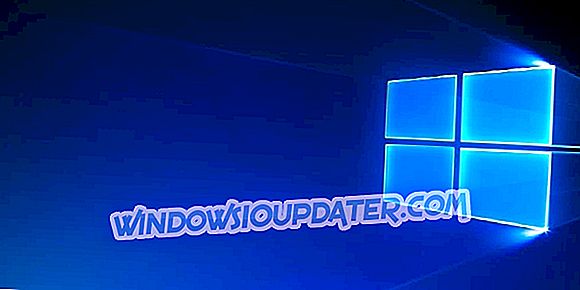МСВЦР110.длл је Мицрософт Висуал Ц ++ Редистрибутабле длл, као што је предложено његовим именом. Ова длл датотека је потребна за покретање било које апликације / програма изграђеног помоћу Висуал Студио 2011/2012. Ако овај фајл недостаје, Виндовс даје грешку: “ Програм не може да се покрене јер МСВЦР110.длл недостаје на вашем рачунару. Покушајте да поново инсталирате програм да бисте решили овај проблем .
Иако је најприхватљивије рјешење да једноставно скинете длл датотеку, корисник мора бити опрезан на мјесту одакле га преузима. Такође, ово не мора нужно да реши проблем. Покушајте следећа решења да бисте решили грешку МСВЦР110.длл у оперативном систему Виндовс 10:
Како поправити Мсвцр110.длл грешке на Виндовс 10?
- Преузмите и инсталирајте мсвцр110.длл
- Вратите мсвцр110.длл из корпе за отпатке.
- Поново инсталирајте Висуал Ц ++ Редистрибутабле за Висуал Студио 2012
- Поново инсталирајте програм који производи грешку мсвцр110.длл
- Покрените вирус / малваре скенирање цијелог сустава
- Користите опцију Враћање система да бисте поништили недавне системске промене

Решење 1 - Преузмите и инсталирајте мсвцр110.длл

Прва ствар коју треба да урадите је да преузмете и инсталирате мсвцр110.длл. Већину времена то ће ријешити ваш проблем. Пратите овај линк. Дођите до листе верзија и преузмите ону која је специфична за ваш оперативни систем.
Када се преузимање заврши, извуците датотеку. Кликните десним тастером миша на мсвцр110.длл и кликните на цопи. Сада идите до фасцикле Систем32 на вашем рачунару (локални диск> Виндовс> Систем32) и налепите датотеку тамо.
Затим идите до СисВОВ64 фасцикле (локални диск> Виндовс> СисВОВ64) и залијепите ту мсвцр110.длл.
Покушајте да покренете програм. Надам се да ће ово ријешити проблем. Ако не наставите са следећим решењем.
Решење 2 - Враћање мсвцр110.длл из корпе за отпатке.

Најчешћи разлог за грешку "недостаје мсвцр110.длл" је када корисник случајно избрише датотеку. Осим ако сте недавно испразнили канту за отпатке, постоји добра шанса да је датотека и даље сачувана у канти за отпатке.
Једноставно отворите кош за смеће и пронађите датотеку мсвцр110.длл. Кликните десним тастером миша на њу и кликните на дугме Врати. Виола! Ово би требало да реши ваш проблем.
Решење 3 - Поновна инсталација Висуал Ц ++ Редистрибутабле за Висуал Студио 2012

1. Идите на Контролна табла> Програми и функције.
2. Изаберите “Висуал Ц ++ Редистрибутабле фор Висуал Студио” и кликните Унинсталл на врху прозора. Пратите упутства на екрану да бисте деинсталирали програм.
3. Сада идите на овај линк и преузмите најновију верзију Висуал Ц ++ Редистрибутабле за Висуал Студио.
4. Када се преузимање заврши, отворите инсталациону датотеку и пратите упутства на екрану да бисте довршили инсталацију.
Ово ће скоро сигурно решити грешку. Свежа инсталација ће заменити / вратити најновију копију мсвцр110.длл. Ако то не ријеши ваш проблем, пријеђите на сљедеће рјешење.
Решење 4 - Поново инсталирајте програм који производи грешку мсвцр110.длл
Ако се грешка мсвцр110.длл појави сваки пут када користите одређени програм, покушајте поново да инсталирате тај програм.
Идите на Контролна табла> Програми и функције. Изаберите програм и кликните на деинсталацију. Пратите упутства на екрану да бисте довршили процес.
Решење 5 - Покрените скенирање вируса / злонамерног софтвера на целом систему
Само да будете сигурни да на вашем систему нема злонамјерног софтвера који узрокује грешку мсвцр110.длл, покрените брзо скенирање свог система. Малваре је често одговоран за брисање длл датотека. Користите антивирусни софтвер по вашем избору. Надам се да ће ово открити кривца и ријешити ваш проблем.
Доступни су многи велики безбедносни алати, али најбољи су Битдефендер, БуллГуард и Панда Антивирус, па слободно испробајте било који од њих.
Такође можете да користите Виндовс 'уграђени антивирус, Виндовс Дефендер. Ево како да покренете потпуно скенирање система на Виндовс 10 Цреаторс Упдате:
- Идите на Старт> типе 'дефендер'> двапут кликните на Виндовс Дефендер да бисте покренули алатку
- У левом окну изаберите икону штита

- У новом прозору кликните опцију Напредно скенирање

- Означите опцију потпуног скенирања да бисте покренули потпуно скенирање злонамерног софтвера.
Решење 6 - Користите опцију Враћање система да бисте поништили недавне системске промене
Ако све друго не успе, покушајте да користите враћање система да бисте вратили рачунар у стање од раније. Недавна надоградња или промена система могу бити разлог за недостајућу датотеку мсвцр110.длл. Пратите ове кораке:
1. Кликните на Старт и откуцајте “Систем Ресторе” у оквиру за претрагу.
2. Изаберите “Систем Ресторе” из резултата претраге.
3. На новоотвореном прозору, пратите упутства на екрану.

Систем ће поново покренути процес. Када се процес заврши, поново покрените рачунар. То ће највероватније поправити грешку 0к8024001е.
Надам се да је једно од ових решења радило за вас. Ако није, покушајте да контактирате Мицрософт подршку.